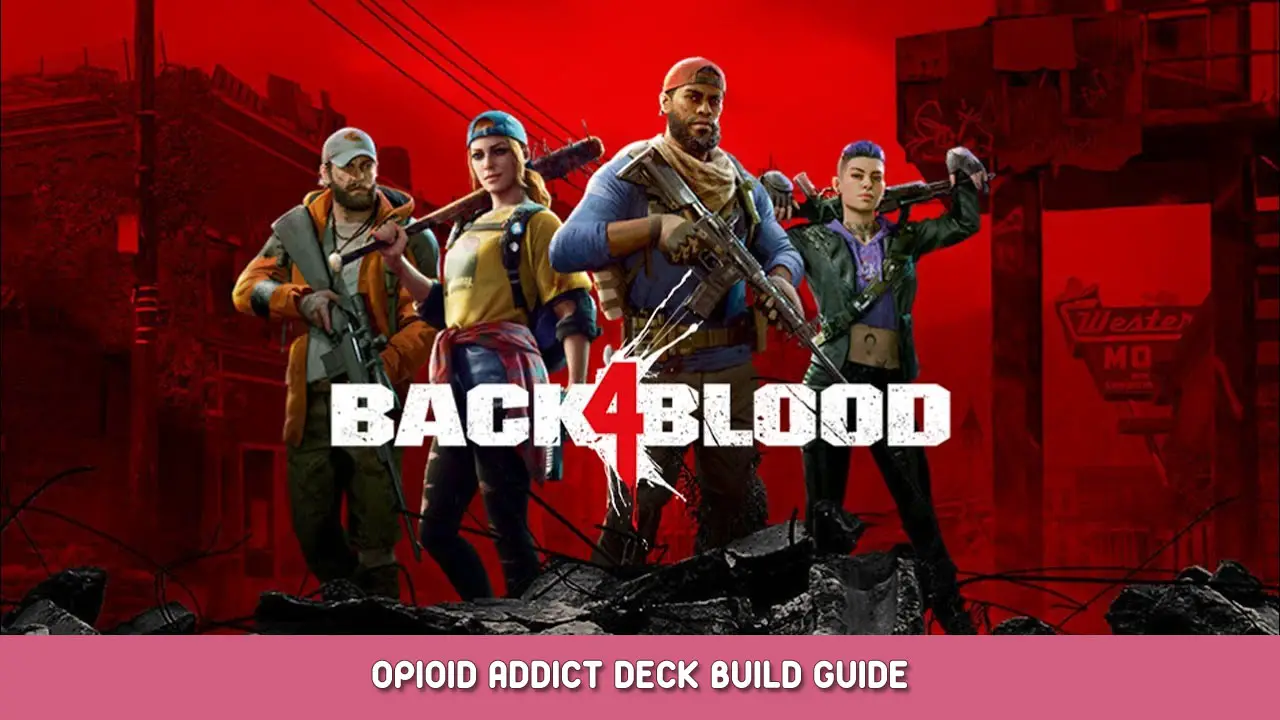Długo oczekiwana gra wideo Back 4 Krew, opracowany przez Turtle Rock Studios, został oficjalnie wydany. Jednakże, według raportów, wielu graczom zdarza się zawieszanie gry podczas uruchamiania lub w trakcie rozgrywki. Jeśli jesteś w tej samej sytuacji, Nie martw się, jak te z powrotem 4 Problemy z krwią wcale nie są takie trudne do naprawienia.
Jak naprawić błąd 4 Krwawy krach na PC
Tutaj zebraliśmy potencjalne rozwiązanie dla Twoich pleców 4 Problemy związane z awarią krwi. Po prostu wypróbuj zalecane kroki poniżej, aż znajdziesz rozwiązanie, które będzie dla Ciebie odpowiednie.
Sprawdź ponownie 4 Wymagania dotyczące układu krwionośnego
Jeśli masz plecy 4 Krew często zawiesza się na twoim komputerze, musisz sprawdzić, czy Twój komputer spełnia wymagania systemowe gry.
Poniżej, wymieniliśmy pełne wymagania systemowe Back 4 Krew:
Zalecane wymagania systemowe (Beta)
- system operacyjny: Okna 10 64-fragment
- Edytor: Intel Core i5-8400 lub AMD Ryzen 7 1800X
- Pamięć: 12GB
- Grafika: GeForce'a GTX'a 970 lub Radeona RX 590
- DirectX: Wersja 11
Jeśli sprzęt Twojego komputera jest wystarczająco wydajny, aby uruchomić grę, ale nadal ulega awarii, przejdź do rozwiązywania problemów poniżej.
Pobierz najnowszą aktualizację systemu operacyjnego i grafiki
Chociaż system operacyjny Windows ma wbudowaną funkcję aktualizacji, istnieje prawdopodobieństwo, że technik komputerowy go wyłączył. Więc, upewnij się, że masz najnowszą aktualizację operacyjną. Czasami, gry wideo takie jak Back 4 Krew może napotykać błędy, błędy, lub awarie systemu spowodowane przestarzałymi systemami operacyjnymi.
Należy również pamiętać, że nowoczesne gry wymagają najnowszej wersji sterowników graficznych. Jeśli jeszcze nie zaktualizowałeś sterownika GPU, nie krępuj się pobierz wzmacniacz sterownika IObit aby automatycznie pobrać i pobrać najnowsze aktualizacje dla swojego komputera.
Wyłącz nakładkę Steam i GeForce Experience
Doświadczenie Steam i GeForce (jeśli używasz Nvidii) może być przyczyną pleców 4 Krwawy wypadek. Nakładka Steam oferuje wiele fantazyjnych funkcji, na przykład dokonywanie zakupów w grze, zrzuty ekranu, i więcej. Jeśli masz te funkcje włączone, zdecydowanie zalecamy ich zamknięcie, ponieważ zużywają dużo zasobów komputera.
Jak wyłączyć nakładkę Steam
- Otwarte Para.
- Idź do Biblioteka i kliknij prawym przyciskiem myszy Wstecz 4 Krew i selekcja Właściwości.
- Pod Ogólny sekcja, odznacz Włącz nakładkę Steam w grze pole wyboru.
- Otwórz ponownie Wstecz 4 Krew i sprawdź, czy nadal występują te awarie.
Jak wyłączyć nakładkę GeForce Experience
- Otwarte Doświadczenie GeForce'a.
- Kliknij Ikona koła zębatego w prawym górnym rogu.
- Pod Ogólny sekcja, przełącz Nakładka w grze przycisk, aby wyłączyć tę funkcję.
- Otwórz ponownie Wstecz 4 Krew i sprawdź, czy nadal występują te awarie.
Sprawdź integralność gry na Steamie
Kolejny powód, dla którego Twoje plecy 4 Blood zawiesza się podczas uruchamiania lub w trakcie gry z powodu uszkodzonych plików gry. Uszkodzenie pliku gry zwykle ma miejsce podczas instalacji gry lub w wyniku przymusowego zamknięcia programu. Oto, jak możesz sprawdzić integralność gry Back 4 Krew.
- Uruchom ponownie komputer.
- Otwarte Para i idź do Biblioteka.
- Po lewej stronie, znajdź Powrót 4 Krew i kliknij prawym przyciskiem myszy, a następnie wybierz Właściwości.
- w Pliki lokalne sekcja, kliknij Sprawdź spójność plików gry przycisk.
- Poczekaj, aż proces weryfikacji zakończy się, a następnie uruchom grę ponownie.
Czy po wykonaniu powyższych kroków nadal występują awarie?? Następnie przejdźmy do następnego kroku.
Uruchom z powrotem 4 Krew w trybie okienkowym
Uruchamianie gry w trybie pełnoekranowym zużywa dużo zasobów obliczeniowych, co może czasami powodować, że gra przestanie odpowiadać. Spróbuj uruchomić Wstecz 4 Krew w trybie okienkowym, aby pomóc Twojemu komputerowi wszystko przetworzyć.
- Otwarte Para i idź do Biblioteka.
- Kliknij prawym przyciskiem myszy Wstecz 4 Krew i selekcja Właściwości.
- w Ogólny sekcja, kliknij Ustaw opcje uruchamiania przycisk.
- W polu tekstowym, skopiuj poniższe kody
-windowed -noborder - Uderzyć OK i uruchom ponownie grę.
Zamknij programy działające w tle
Możesz nie być tego świadomy, ale niektóre programy zainstalowane na Twoim komputerze działają w tle. Te aplikacje działające w tle również zużywają dużo zasobów. Zamknięcie tych niechcianych programów działających w tle zmniejszy przetwarzanie procesora, co ułatwia obróbkę pleców 4 Gra krwi.
To wszystko, co dzisiaj udostępniamy w tym celu Z powrotem 4 Krew przewodnik. Ten przewodnik został pierwotnie stworzony i napisany przez Personel RB. Na wypadek, gdybyśmy nie zaktualizowali tego przewodnika, możesz znaleźć najnowszą aktualizację, postępując zgodnie z tym połączyć.